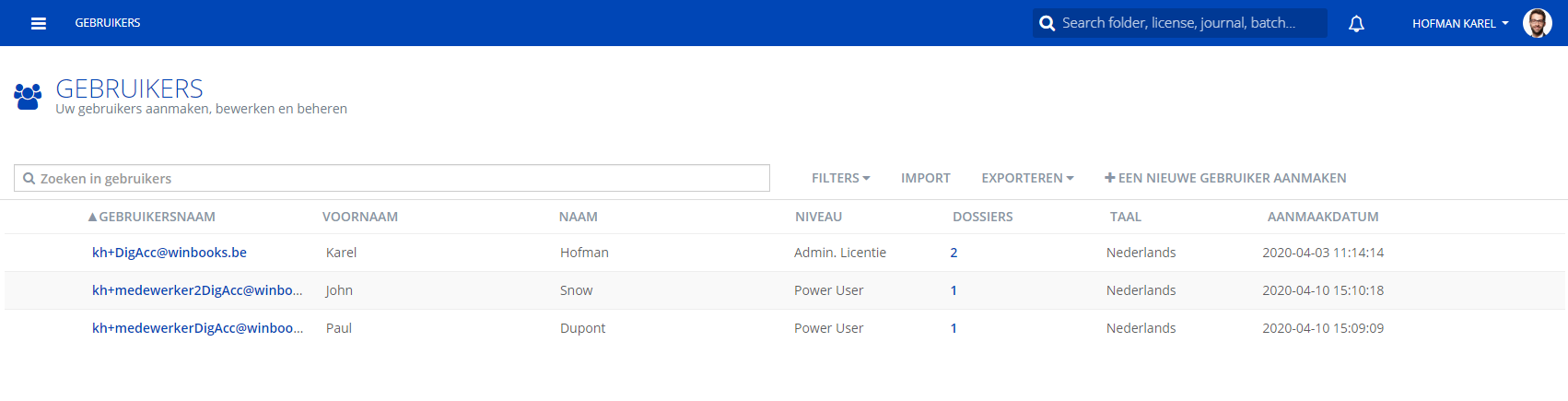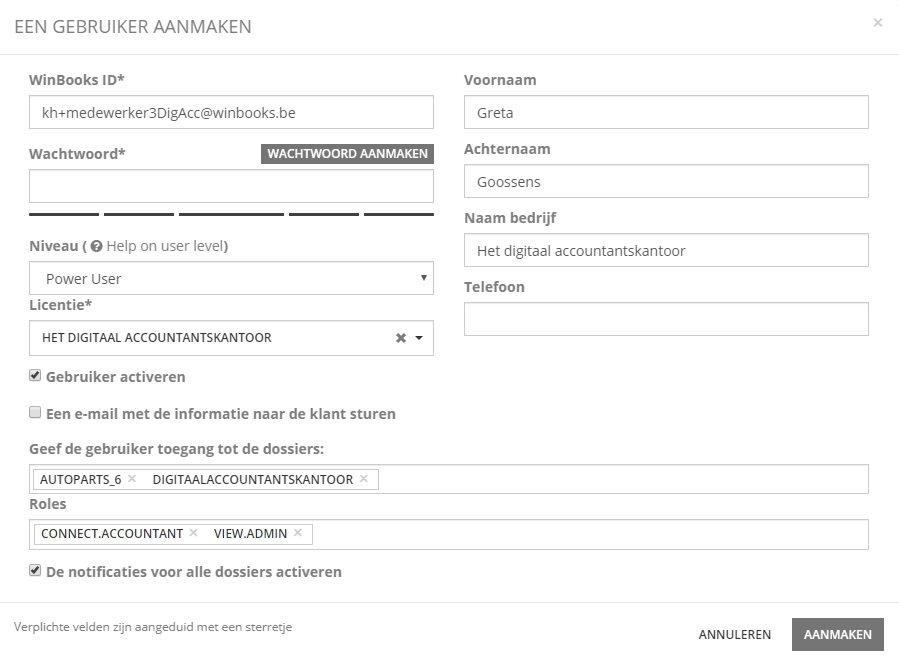Uw WinBooks-ID is uw unieke identificatie om toegang te hebben tot het Portaal. Deze ID wordt ingevoerd in verschillende producten van ons gamma, zodat ze eraan kunnen worden gekoppeld. Elke accountant van het accountantskantoor en elke ondernemer die een van de digitale producten van WinBooks gebruikt, moet zijn eigen WinBooks-ID hebben. Afhankelijk van de boekhoudproducten die worden gebruikt, kan de WinBooks-ID automatisch worden aangemaakt vanuit het licentiebeheer. Omdat uw connectie-ID voor WinBooks Classic niet wordt beheerd door een cloud product, moet u uw WinBooks-ID handmatig aanmaken op het Portaal. De WinBooks-ID van een medewerker van een accountantskantoor moet worden aangemaakt via de menu Administratie - Gebruikers. Klik in het scherm van de Gebruikers op . Vul het WinBooks-ID in. Om het unieke karakter van de WinBooks-ID te garanderen, moet u in dit veld een e-mailadres opgeven. Definieer het wachtwoord dat u wilt toewijzen of klik op , zodat het Portaal er automatisch een voor u genereert. Het wachtwoord moet minimaal drie van deze vier karaktersoorten bevatten (kleine letters, hoofdletters, cijfers, speciale tekens) en minimaal 12 karakters lang zijn. Wijs uw medewerker het niveau Power User of Administrator toe. Klik op om hulp te krijgen over de bestaande niveaus. Dit veld geeft de volledige naam van uw accountantskantoor die gekoppeld is aan uw licentie op het Portaal weer. Activeer automatisch de nieuw aangemaakte medewerker. Vink deze optie aan als u de inloggegevens per e-mail naar de nieuw aangemaakte medewerker wilt sturen. Selecteer het(de) dossier(s) waartoe de nieuwe medewerker toegang heeft. Wijs een rol toe aan de gebruiker. Voor het gebruik van digitale producten moet de medewerker van een accountantskantoor de rol hebben van Connect.Accountant en View.Admin Vink deze optie aan als u automatische notificaties wilt activeren voor het(de) dossier(s) waartoe de medewerker toegang heeft. Specificeer de voornaam van de medewerker Specificeer de achternaam van de medewerker Specificeer de naam van uw accountantskantoor Specificeer het telefoonnummer van de medewerker Klik vervolgens op .Hoe een WinBooks-ID aanmaken voor gebruikers met een 'WinBooks Classic'-licentie?
WinBooks ID
Wachtwoord
Niveau
Licentie
Gebruiker activeren
Een e-mail met de informatie naar de gebruiker sturen
Geef de gebruiker toegang tot de dossiers
Roles
De notificaties voor alle dossiers activeren
Voornaam
Achternaam
Naam bedrijf
Telefoon
Hoe een WinBooks-ID aanmaken voor gebruikers met een 'WinBooks on Web'-licentie?
U hoeft deze niet op het Portaal aan te maken. Elke nieuwe medewerker die aan uw WinBooks on Web-boekhoudlicentie wordt toegevoegd, beschikt reeds over zijn eigen verbindings-ID in e-mailformaat. Vraag uw verdeler om gebruikers via zijn licentiebeheer naar het Portaal te synchroniseren.
Als u het echter nog steeds handmatig wilt aanmaken op het Portaal, volg de procedure die wordt beschreven voor accountantskantoren die WinBooks Classic gebruiken, maar zorg ervoor dat de WinBooks-ID overeenkomt met de WinBooks on Web-verbindingsidentificatie (e-mailadres) en het wachtwoord.